俗话说‘人生苦短,我有Python',但是如果初学Python的过程中碰到包和Python版本的问题估计会让你再苦一会,我在学习Python的爬虫框架中看到看到了anaconda的介绍,简直是相见恨晚啊,我觉的每个Python的学习网站上首先都应该使用anaconda来进行教程,因为在实践的过程中光环境的各种报错就能消磨掉你所有的学习兴趣!
下面简单的介绍下anaconda,它是将Python版本和许多常用的package打包直接来使用的Python发行版,支持linux、mac、windows系统,并有一个conda强大的执行工具。使用起来绝对会让你舒服!
Anaconda的安装
不同的操作系统都是直接的在官网或武林站长站中下载安装包进行下载,选择你最经常使用的Python版本进行安装,下载完之后,尽量的按照anaconda默认的行为安装,现在的版本不会将bin目录加入到环境变量path中去。
但是安装完之后可以使用自带的命令行界面进行操作
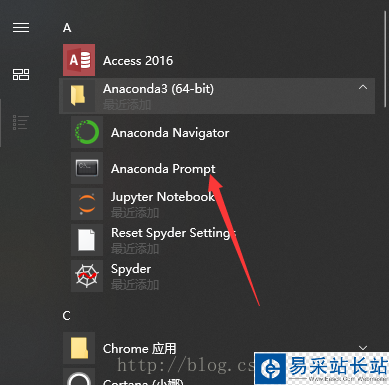
安装成功就可以通过:conda --version命令进行检验是否安装成功。 还可以通过python --version 命令查看发行版默认的Python版本。
在我安装的过程中碰到了一个错误 Failed to create menus
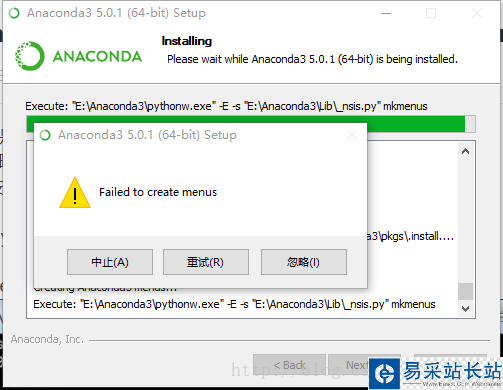
说是不能够创建菜单,这里我试了很多的解决办法,最终是通过将所有的java环境变量删除之后就可以安装成功了。
一般这种错误的解决办法有:
安装路径里不要包含英文以外的语言,即安装路径全部用英文命名;进入 cmd,找到你安装的位置(我的是D:/anacoda),然后执行 python ./Libs_nsis.py mkmenus
如果这些方法还没有解决你的问题,可以看看这里:https://www.zhihu.com/question/42263480
注意:在以下的使用过程中你会发现使用conda下载包的速度非常的慢,因为使用的是国外的服务器,所以这里要设置为国内的镜像。使用下面的配置命令即可:
这里写图片描述安装成功就可以通过:conda --version命令进行检验是否安装成功。 还可以通过python --version 命令查看发行版默认的Python版本。在我安装的过程中碰到了一个错误 Failed to create menus这里写图片描述说是不能够创建菜单,这里我试了很多的解决办法,最终是通过将所有的java环境变量删除之后就可以安装成功了。一般这种错误的解决办法有:安装路径里不要包含英文以外的语言,即安装路径全部用英文命名;进入 cmd,找到你安装的位置(我的是D:/anacoda),然后执行 python ./Libs_nsis.py mkmenus如果这些方法还没有解决你的问题,可以看看这里:https://www.zhihu.com/question/42263480注意:在以下的使用过程中你会发现使用conda下载包的速度非常的慢,因为使用的是国外的服务器,所以这里要设置为国内的镜像。使用下面的配置命令即可:
新闻热点
疑难解答